Игра Minecraft стала настоящей сенсацией в мире компьютерных игр благодаря своей уникальной возможности строить и приключаться в неограниченном виртуальном мире. Однако, чтобы играть в Minecraft с друзьями в режиме многопользовательской игры, необходимо настроить проброс портов в вашем домашнем роутере.
Проброс портов - это процесс, при котором входящий трафик из интернета направляется на определенный компьютер в вашей локальной сети. В случае Minecraft, это позволит вашим друзьям подключаться к вашему серверу и играть с вами.
Чтобы настроить проброс портов для игры Minecraft, вам понадобятся следующие шаги:
- Узнать IP-адрес вашего компьютера и порт, используемый сервером Minecraft. IP-адрес можно найти в настройках сети вашего компьютера, а порт по умолчанию для Minecraft - 25565.
- Открыть веб-интерфейс вашего роутера, введя его IP-адрес в адресную строку браузера. Обычно IP-адрес роутера указан на задней панели устройства.
- Найти раздел "Настройки проброса портов" или подобный раздел в веб-интерфейсе вашего роутера и нажать на него.
- Создать новое правило проброса порта, указав IP-адрес вашего компьютера и порт, используемый сервером Minecraft.
- Сохранить изменения и перезапустить роутер, чтобы применить настройки.
После выполнения этих шагов, ваш роутер настроен для проброса портов и ваши друзья смогут подключиться к вашему серверу Minecraft по вашему IP-адресу и порту, чтобы вместе насладиться игрой.
Проброс портов Minecraft: как настроить для игры на сервере
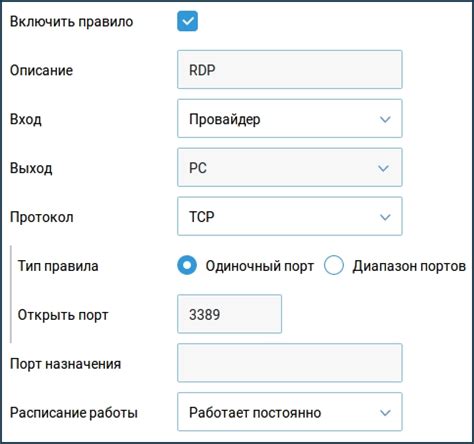
Майнкрафт - это популярная компьютерная игра, в которой игроки могут создавать и исследовать виртуальные миры с помощью блоков. Для игры в Майнкрафт с друзьями на многопользовательском сервере может потребоваться настройка проброса портов. В этой статье мы расскажем, как настроить проброс портов для игры Майнкрафт на сервере.
Что такое проброс портов?
Проброс портов - это процесс передачи данных из интернета в локальную сеть. При игре в Майнкрафт на сервере, игровой клиент обращается к порту сервера для установления соединения. Если порт не проброшен, игроки из других сетей не смогут подключиться к серверу.
Шаги по настройке проброса портов:
- Узнайте IP-адрес вашего сервера Майнкрафт.
- Запустите игру Майнкрафт.
- Зайдите в настройки и найдите раздел сетевых настроек.
- Запишите IP-адрес вашего сервера.
- Откройте любой веб-браузер.
- Введите IP-адрес маршрутизатора в адресную строку.
- Войдите в систему администрирования маршрутизатора, используя имя пользователя и пароль (обычно указаны на задней панели маршрутизатора).
- Поиск этого раздела может отличаться в зависимости от модели маршрутизатора.
- Возможно, вам потребуется обратиться к документации на ваш маршрутизатор для поиска этой опции.
- Введите IP-адрес вашего сервера Майнкрафт в поле "Локальный IP-адрес" или "Internal IP Address".
- Введите порт сервера Майнкрафт в поле "Внутренний порт" или "Internal Port".
- Введите порт, который будет проброшен, в поле "Внешний порт" или "External Port".
- Выберите протокол (обычно TCP или UDP).
- Сохраните настройки.
- Зайдите на один из веб-сайтов для проверки открытости порта (например, www.yougetsignal.com/tools/open-ports).
- Введите внешний порт, который вы пробросили.
- Нажмите на кнопку "Проверить порт".
- Если порт успешно проброшен, вы увидите соответствующее сообщение.
Теперь, когда вы настроили проброс портов для сервера Майнкрафт, ваши друзья смогут подключиться к серверу и играть вместе с вами. Не забудьте сообщить им ваш внешний IP-адрес и порт, который вы пробросили.
Важно помнить, что проброс портов может представлять определенные риски. Обязательно проверьте настройки безопасности вашего маршрутизатора и установите сильные пароли для защиты сети от несанкционированного доступа.
Понимание проброса портов и его роли в игре Minecraft
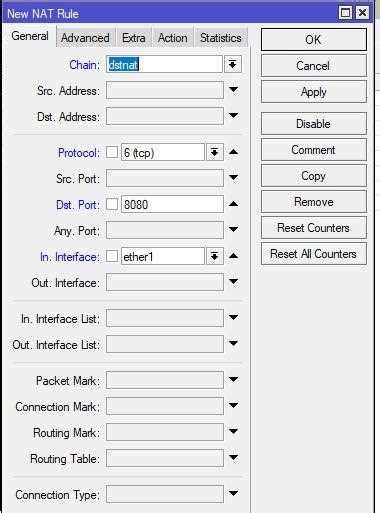
Проброс портов (Port Forwarding) - это техника, позволяющая установить соединение между игровым клиентом Minecraft и сервером, расположенным за маршрутизатором.
Когда игрок подключается к игровому серверу Minecraft, его клиент должен установить соединение с внешним IP-адресом и портом сервера. Если клиент и сервер находятся в одной локальной сети, проблем нет, так как клиент может напрямую установить соединение с сервером. Однако, если клиент и сервер находятся в разных сетях, то требуется проброс портов.
Проброс портов происходит на маршрутизаторе, который выполняет функцию моста между внешней сетью (Интернетом) и локальной сетью, в которой находится игровой сервер Minecraft. При пробросе портов, маршрутизатор перенаправляет входящие пакеты, предназначенные для указанного порта, на определенный внутренний IP-адрес в локальной сети. Таким образом, клиент Minecraft может устанавливать соединение с сервером Minecraft, находящимся за маршрутизатором.
Проброс портов необходим для игры Minecraft в случаях, когда игровой сервер находится за маршрутизатором или NAT-сервером. Без проброса портов игроки не смогут подключиться к серверу, так как клиент Minecraft не сможет достичь сервера через NAT-сервер.
Важно отметить, что для установки проброса портов необходимо иметь доступ к настройкам маршрутизатора. Люди, которые не имеют полного контроля над маршрутизатором, не смогут самостоятельно настроить проброс портов и будут ограничены в поиске только серверов, настроенных на стандартных портах.
Проброс портов является неотъемлемой частью настройки игрового сервера Minecraft. Правильно настроенный проброс портов позволяет игрокам со всего мира подключаться к серверу и наслаждаться игрой в Minecraft вместе.
Шаги настройки проброса портов для игры Minecraft на сервере
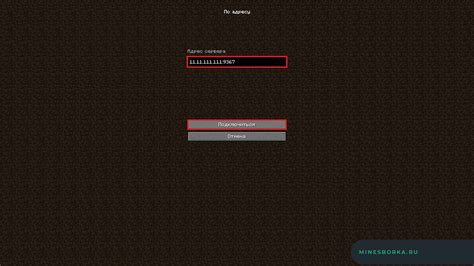
1. Определите внешний и внутренний порты
Первым шагом необходимо определить внешний и внутренний порты для проброса. Внешний порт - это порт, через который игроки будут подключаться к серверу, а внутренний порт - это порт, на котором работает сервер Minecraft. Обычно используется порт 25565, но вы можете выбрать любой доступный вам порт.
2. Войдите в настройки маршрутизатора
Для настройки проброса портов вам потребуется войти в настройки маршрутизатора. Для этого откройте браузер и введите IP-адрес вашего роутера. Обычно адрес состоит из четырех чисел, разделенных точками, например, 192.168.0.1. IP-адрес можно найти в документации к роутеру или обратившись к администратору сети.
3. Найдите раздел настройки проброса портов (Port Forwarding)
В настройках маршрутизатора найдите раздел, отвечающий за проброс портов. Обычно этот раздел называется "Port Forwarding" или "Virtual Servers".
4. Настройте проброс портов
Введите внешний и внутренний порты, которые вы выбрали в первом шаге. Также укажите IP-адрес компьютера, на котором запущен сервер Minecraft. Этот адрес можно найти в настройках сети вашего компьютера. Если у вас динамический IP-адрес, рекомендуется использовать статический IP-адрес или настроить динамическое обновление IP-адреса.
5. Сохраните и примените изменения
После настройки проброса портов сохраните и примените изменения. Ваш сервер Minecraft теперь будет доступен через выбранный вами внешний порт.
6. Проверьте проброс портов
Чтобы убедиться, что проброс портов работает корректно, попросите друга попробовать подключиться к вашему серверу Minecraft, используя внешний порт. Если подключение прошло успешно, значит проброс портов настроен правильно.
Оптимизация проброса портов для улучшения игрового опыта в Minecraft
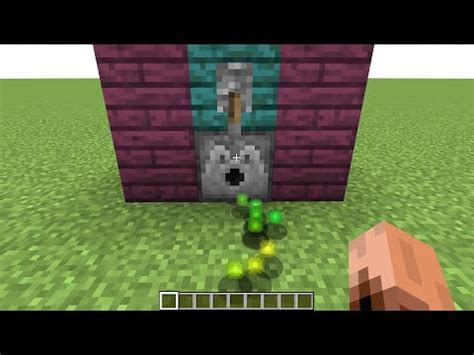
Игра в Minecraft часто требует проброса портов для обеспечения правильной работы многопользовательского режима или использования модов. В некоторых случаях, игрокам может быть сложно установить соединение или возникать задержка в игровом процессе.
Для оптимизации проброса портов и улучшения игрового опыта в Minecraft, рекомендуется следовать следующим практикам:
1. Настройка проброса портов в маршрутизаторе
Первым шагом является настройка проброса портов в маршрутизаторе. Для этого необходимо открыть веб-интерфейс маршрутизатора, найти раздел настройки проброса портов (порт-форвардинг) и добавить правило для порта, используемого Minecraft. Обычно это порт 25565. Укажите IP-адрес вашего компьютера и порт для проброса.
2. Использование статического IP-адреса
Чтобы избежать проблем с пробросом портов, рекомендуется настроить статический IP-адрес для вашего компьютера в локальной сети. Это позволит маршрутизатору всегда перенаправлять трафик на правильный компьютер.
3. Отключение брандмауэра
Иногда брандмауэр на компьютере может блокировать входящие соединения, что может привести к проблемам с пробросом портов в Minecraft. Рекомендуется временно отключить брандмауэр или настроить исключение для порта, используемого игрой.
4. Использование специальных программ для управления пробросом портов
Для более продвинутых пользователей, существуют специальные программы для управления пробросом портов, такие как Port Forwarding Wizard или Simple Port Forwarding. Эти программы предлагают удобный интерфейс и помогают автоматизировать процесс настройки проброса портов.
Важно отметить, что процесс настройки проброса портов может отличаться в зависимости от маршрутизатора и операционной системы. Поэтому рекомендуется обратиться к документации маршрутизатора или провайдера интернет-услуг для получения более подробной информации.
- Настройте проброс портов в маршрутизаторе.
- Используйте статический IP-адрес.
- Отключите брандмауэр или настройте исключение для порта игры.
- Используйте специальные программы для управления пробросом портов.
Соблюдение данных рекомендаций поможет оптимизировать проброс портов для улучшения игрового опыта в Minecraft. Удачной игры!




